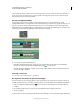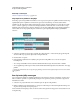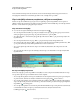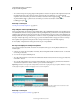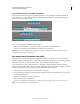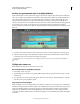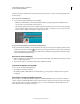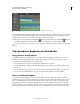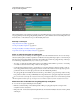Operation Manual
104
ADOBE PREMIERE ELEMENTS 10 GEBRUIKEN
De clips in een film rangschikken
Laatst bijgewerkt 4/10/2011
• Selecteer een gekoppelde clip en kies Clip > Audio en video ontkoppelen. Selecteer een van beide clips opnieuw en
kies Bewerken > Wissen of Bewerken > Tussenruimte verwijderen en sluiten.
De clips worden verplaatst om de tussenruimte te vullen die is ontstaan door de verwijderde clip.
Gekoppelde clips synchroniseren
In Adobe Premiere Elements worden video en de bijbehorende audio op aparte tracks in de tijdlijn geplaatst maar de
clips worden aan elkaar gekoppeld, zodat deze gesynchroniseerd blijven wanneer ze worden bijgesneden of verplaatst.
Als clips niet meer zijn gesynchroniseerd nadat u Alt hebt ingedrukt en de clips hebt gesleept, wordt het aantal frames
waaruit de verplaatsing bestaat naast de naam van de clip in de tijdlijn weergegeven. Zelfs als de koppeling tussen de
clips wordt verbroken, wordt de verplaatsing in Adobe Premiere Elements bijgehouden en wordt deze weer
weergegeven nadat de clips weer aan elkaar worden gekoppeld. U kunt Adobe Premiere Elements zodanig instellen
dat de clips automatisch opnieuw worden gesynchroniseerd. Afhankelijk van de clips hebt u de keuze uit twee
synchronisatiemethoden.
❖ Klik met de rechtermuisknop of houd Ctrl ingedrukt en klik in de tijdlijn op het verplaatsingsnummer van de clip
die u wilt verplaatsen en kies een van de volgende opties:
Synchroon maken Hiermee wordt de video- of audioclip verschoven om deze te synchroniseren. Indien nodig worden
aangrenzende clips overschreven om ruimte te maken voor de verschuivende clips. Als een van de clips is bijgesneden,
wordt de uitlijning van de clips hersteld tot de oorspronkelijke uitlijning die gold bij het maken van de clip. De in- en
uitpunten van de clips komen dan mogelijk niet overeen.
Schuiven naar sync Hiermee wordt een schuifbewerking uitgevoerd om de video en audio te synchroniseren. Bij een
schuifbewerking worden de positie en de duur van de clips in de tracks gehandhaafd. Bij deze methode wordt waar
nodig gebruikgemaakt van de bijgesneden frames om de inhoud van de clips te verschuiven totdat de uitlijning
overeenkomt met de uitlijning van de oorspronkelijke opname. De afstand tussen de in- en uitpunten en de
bijbehorende locatie in de tracks blijft ongewijzigd, maar de positie van de in- en uitpunten in de oorspronkelijke clip
verschuift. Deze optie is alleen beschikbaar als de geselecteerde clip voldoende bijgesneden frames bevat om de
verschuiving te compenseren.
De clip waarop u met de rechtermuisknop hebt geklikt of waarop u met Ctrl ingedrukt hebt geklikt, wordt nu verplaatst
of aangepast zodat deze is uitgelijnd met de andere clip, die niet wordt verplaatst.
Clips in- en uitschakelen
Het kan voorkomen dat u een clip wilt uitschakelen als u een bepaalde bewerking wilt uitproberen of als u bij een
complex project de verwerkingstijd wilt verkorten. Als een clip is uitgeschakeld, is deze in feite verborgen wanneer de
film in het deelvenster Monitor wordt weergegeven of wanneer de film wordt geëxporteerd. Een uitgeschakelde clip
kan echter nog steeds worden verplaatst of gewijzigd.
❖ Selecteer een of meer clips in de tijdlijn of scènelijn en kies Clip > Inschakelen.
Wanneer u een clip uitschakelt, verdwijnt het vinkje naast de opdracht en wordt de clip in lichtere kleuren
weergegeven in de tijdlijn of scènelijn.